Hướng dẫn kế xuất tờ khai ra file PDF, XML, EXCEL trong phần mềm htkk. Sau khi nộp tờ khai xong, bạn cần kết xuất tờ khai ra file pdf, xml, excel thì phải làm thế nào? Cùng tìm hiểu bài viết sau nhé!

Kết xuất tờ khai ra file PDF
Trường hợp không có máy in, bạn có thể kết xuất tờ khai thành file pdf để lưu trữ hoặc in ngoài cửa hàng. Để kết xuất tờ khai HTKK ra file PDF bạn cần phần mềm hỗ trợ CuteWriter
Tải về: Converter.exe và CuteWriter.exe
Sau khi tài về bạn tiến hành cài đặt. Giải nén file bạn sẽ được thư mục gồm 2 file.
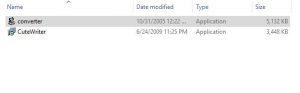
Đầu tiên là cài đặt converter. Click chuột phải vào converter.exe và chọn Run as admintrator
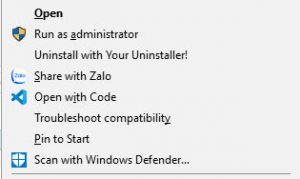
Click vào setup
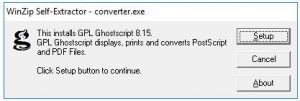
Tiếp theo là cài đặt CuteWriter.exe. Click chuột vào CuteWriter.exe và chọn Run
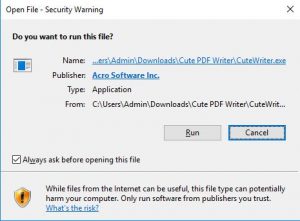
Ấn next để tiếp tục
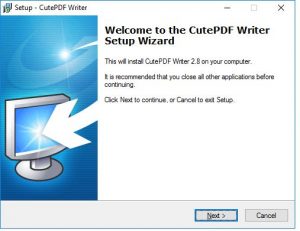
Tick chọn vào Accept agreement và nhấn next
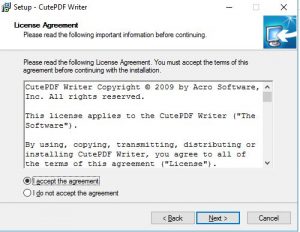
Cuối cùng là nhấn install và chờ phần mềm cài đặt.
Sau khi cài đặt xong bạn tiến hành cấu hình khổ giấy cho máy in CutePDF Writer.
Mở máy in CutePDF Writer tại: Start → Setting → Printers and Faxes sẽ xuất hiện máy in tên là CutePDF Writer. Ấn chuột phải và chọn Device Settting (Trên windows 10 chọn Manager). Tại mục From To Tray Assignment (Onlyone) chọn kiểu A4.
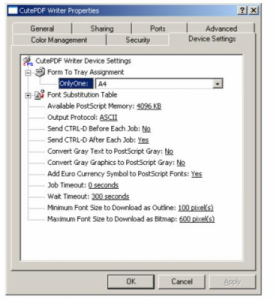
Vậy là bạn đã hoàn thành các bước để có thể kết xuất PDF trên HTKK.
Cách kết xuất PDF trên HTKK
Trong phần mềm hỗ trợ kê khai, bạn mở tờ khai cần kết xuất và ấn in, sau đó màn hình sẽ hiện ra bảng sau;
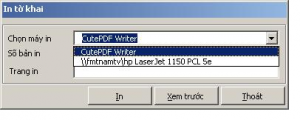
Chọn máy in là CutePDF writer và ấn in. Bảng như hình dưới hiện ra, bạn cần đặt tên file và chọn vị trí lưu file.
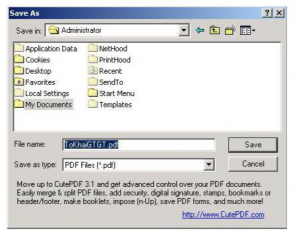
Cách in tờ khai từ file PDF vừa kết xuất
Cách kết xuất HTKK ra XML
Ứng dụng kiểm tra dữ liệu và chỉ được cho phép kết xuất ra file khi tài liệu không có lỗi, để kết xuất dữ liệu kê khai trên screen ra file XML, bạn nhấp chuột trái vào nút “Kết xuất XML” trên màn hình hiển thị kê khai hoặc bấm phím tắt <Alt> + T.
Cách kết xuất HTKK ra Excel
Ứng dụng kiểm tra dữ liệu và chỉ được cho phép kết xuất ra file khi tài liệu không có lỗi, để kết xuất dữ liệu kê khai trên screen ra file XML, bạn nhấp chuột trái vào nút “Kết xuất XML” trên màn hình kê khai hoặc bấm phím tắt <Alt> + K.
Như vậy qua bài viết này Baotintax đã hướng dẫn bạn cách để xuất file trên HTKK ra các định dạng pdf, xml, excel một cách đơn giản nhất. Chúc các bạn thành công! Nếu gặp bất cứ khó khăn nào trong quá trình thực hiện, hãy liên hệ ngay cho chúng tôi để được hỗ trợ.
Xem thêm:







